[Actualizado] Los 12 mejores conversores de vídeo 4K para Windows (10/11)/Mac
El 4K se ha hecho popular por su imagen mucho más nítida y su mayor definición. Su proliferación no muestra signos de ralentización, especialmente cuando GoPro, DJI, iPhone y Canon anuncian la capacidad de grabar vídeo 4K 10bit HDR hasta 60/120fps. Pero, ¿está su PC realmente preparado para seguir el ritmo de los vídeos 4K? No siempre es así. Hay veces que se necesita un conversor de vídeo 4K para manejar bien los vídeos 4K Ultra HD.
¿Busca la mejor solución para convertir vídeo a/desde 4K 2160p?
Winxvideo AI es un programa de conversión de vídeo 4k intuitivo y rápido con aceleración de hardware avanzada. Puede convertir 2k/1080p a 4k para disfrutarlo en una pantalla 4K con la mejor calidad y reducir el 4k a cualquier resolución, códec o formato para ahorrar espacio o reproducirlo en más dispositivos. No hay límite de tamaño de archivo, anuncios, marca de agua o bloqueo por software.
Los 12 mejores conversores de vídeo 4K gratuitos [lista actualizada]
- #1. Winxvideo AI
- #2. HDconvert.com
- #3. FreeConvert
- #4. Video Converter 4K/HD 4+ from Sergii Koval
- #5. Handbrake
- #6. VideoProc Converter
- #7. Any Video Converter
- #8. VLC
- #9. FFMPEG
- #10. Wondershare Uniconverter
- #11. DivX Converter
- #12. Acrok Video Converter Ultimate
¿Por qué necesita un conversor de vídeo 4K?
- Un video 4K es de alta resolution (3840x2160p), que es 4 veces la resolución en píxeles de 1920x1080p.
- La tasa de bits está probablemente entre 100-600mbps tras la compresión inter/intra, por lo que el tamaño del archivo es escandalosamente voluminoso: del entorno de GBs.
- La tasa de fotogramas de 4K alcanza un VFR 60/120fps. Esto exige hardware de alto nivel en comparación con el vídeo 4k 30fps o 1080p 60fps y da lugar a errores de sincronización de audio y vídeo durante la edición.
- El vídeo 4k se suele codificar con un códec HEVC intensivo en cómputo y format de color de 10bit, que requiere una operación de mucho peso y, por lo tanto, ejerce una gran exigencia sobre el PC, el software de edición, etc.
En consecuencia, difícilmente será una experiencia fluida cuando traslade los archivos 4k de su cámara a un ordenador más antiguo para reproducirlos, recrear los vídeos 4k con Premiere Pro u otro software de edición, y compartirlos para YouTube u otras redes sociales. Normalmente, la reproducción entrecortada y el alto uso de la CPU resultan frustrantes en un ordenador poco potente. Aparecen mensajes de error como "códec de vídeo no compatible" o "falta un códec" al importar material 4k. La reproducción se vuelve repentinamente lenta durante la edición en 4k. La carga del vídeo de alta resolución puede ser anormalmente larga.
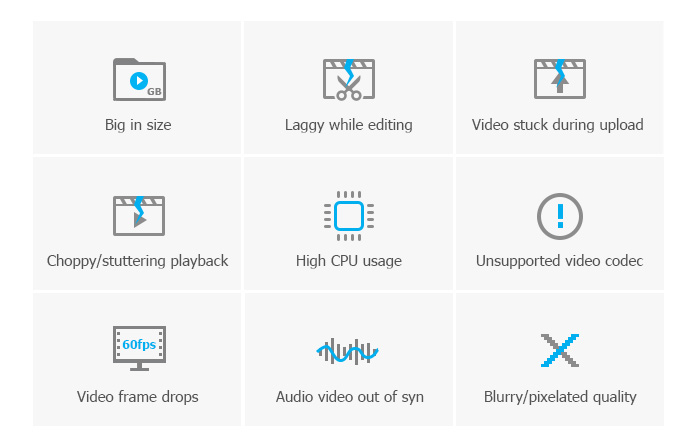
Si no tiene previsto actualizar su ordenador de baja potencia, y por desgracia el rendimiento entrecortado sigue existiendo incluso con la ayuda de un reproductor de vídeo 4K, se recomienda encarecidamente buscar un conversor de vídeo 4k capaz de eliminar todos los errores problemáticos con el 4K.
En la siguiente sección compartimos una lista de los mejores conversores de vídeo 4K gratuitos y de pago para Windows y Mac. A continuación, echemos un vistazo a nuestra cuidadosa selección de los mejores. Entremos en materia...
#1. Winxvideo AI
El mejor para una rápida conversión de vídeo 4k con el mejor equilibrio entre calidad y tamaño.
- OS: Windows (11/10/8/7), macOS (Ventura o anterior)
- Calificación de Windowsreport: 4.8

Winxvideo AI es uno de los mejores conversores de vídeo 4K que le ofrece un control definitivo sobre 4K, 5K, 8K, HD 1080p y archivos de vídeo de gran tamaño, sin importar que estén guardados en .mov, .mp4, .mkv, o codificados en los códecs de vídeo H.264, HEVC, VP9 o AV1. Le permite reducir la escala de 4k a 1080p o 720p para prácticamente todos los dispositivos sin problemas de tirones o cortes, y escalar de 1080p a 4K UHD con la mejor calidad para adaptarse perfectamente a una pantalla 4K más grande. Incluso puede convertir otros formatos de archivo como DivX, AVI, WMV, WebM, MTS, MPEG2, VOB, etc libremente.
¿Qué nos gusta?
Hoy en día, el smartphone, la cámara DLSR/sin espejos de Canon, Sony, GoPro o DJI pueden grabar vídeo 4K de alta calidad, pero el tamaño del archivo de vídeo se dispara rápidamente. Es molesto cuando la tarjeta de memoria llega al límite o se quiere compartir uno de los archivos en Internet. WinX puede comprimir y redimensionar 4K de GB a MB sin perder calidad. También cuenta con un editor de vídeo 4K básico para cortar/fusionar/recortar el archivo 4k.
¿Cuál es la tecnología exclusiva que utiliza WinX?
WinX HD Video Converter Deluxe cuenta con la exclusiva tecnología de aceleración de hardware de nivel 3, aprovechando las ventajas de NVIDA CUDA/NVENC, AMD, Intel QSV y M1 Ultra para mejorar la eficiencia de la codificación, decodificación y procesamiento de vídeo 4k. Mientras tanto, el motor de alta calidad y el motor de desentrelazado se ponen en marcha para asegurar una calidad ultra alta de 4K en una conversión rápida. Esto ayuda a convertir el vídeo 4K en un instante, y se logra una mayor relación de compresión de tamaño de vídeo con sólo una sutil diferencia de calidad a nivel de píxeles.

#2. HDconvert.com
El major para convertir vídeo 4k a un archivo de menor resolución sin necesidad de descargar un software externo.
- OS: web-based
- Trustpilot rating: 2.3
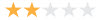
HDconvert.com es una herramienta en línea de conversión de vídeo limpia y segura que existe desde hace algunos años. Es capaz de convertir gratuitamente vídeo 4K/HD a MP4, MOV, AVI, MKV, FLV, 3GP, y otros formatos de audio. Además, podrá aprovechar sus opciones avanzadas para ajustar la calidad del vídeo a Full HD, UHD 4K, cambiar el códec de vídeo a HEVC, ajustar el bitrate de audio a 40MB/s, eliminar la pista de audio, cortar el vídeo y mucho más.
¿Qué nos gusta?
Una de las principales ventajas de HDconvert sobre otros conversores de vídeo 4k online es que no hay límite de tamaño de archivo ni de longitud de vídeo. Esto significa que puede subir archivos de más de 1GB con facilidad. Y es extremadamente rápido con velocidades de hasta 900 fotogramas/segundo.
¿Qué no nos gusta?
A pesar de que HDconvert.com presume de una rápida conversión de hasta 900 fotogramas/seg, el tiempo de carga es extremadamente lento en nuestra prueba. Mientras tanto, hay marca de agua en el vídeo final usando su versión gratuita, y la calidad de salida está limitada a 720p o menos. Si se quiere convertir un vídeo a 4K, hay que pasar a la opción Premium a partir de 4,99 $/mes para disfrutar de una velocidad de conversión hasta 3 veces mayor y guardar el vídeo en una calidad superior, hasta 4K sin marca de agua.
¿Cómo convertir un vídeo 4K con HDconvert.com?
Para convertir rápidamente su vídeo 4K a MP4 u otro formato, puede seguir los siguientes pasos: cargue el vídeo de origen en el conversor de vídeo 4K en línea, haga clic en Siguiente y luego seleccione un formato de vídeo como MP4 en la lista de formatos de vídeo, haga clic en Siguiente y seleccione la calidad de vídeo 720p (también puede actualizar su suscripción básica para convertir el vídeo a 1080p o a la calidad 4k), ajuste la configuración de vídeo como el códec y la tasa de bits, active la notificación y luego haga clic en Convertir 1 archivo para iniciar la conversión.
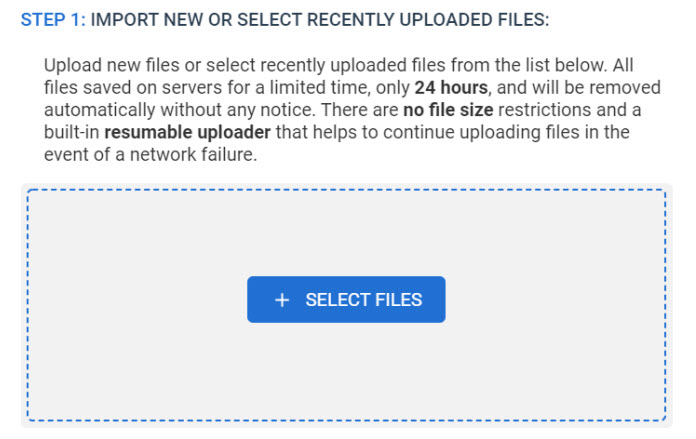
#3. FreeConvert
El major para principiantes en la conversión de vídeo 4k en línea sin necesidad de conocer parámetros complejos.
- SO: Basado en Web
- Valoración de Trustpilot: 4.5

FreeConvert es un sencillo conversor de archivos en línea que le ayuda a convertir gratuitamente archivos de vídeo 4K/HD de gran tamaño, de hasta 1 GB, tanto si están guardados en su dispositivo como en Dropbox, Google Drive o en una URL. Convierte más de 60 formatos de vídeo a formatos de vídeo populares como MOV, FLV, MP4, MKV, AVI, WMV, 3GP, OGV, WebM, y formatos de audio como OGG, WAV, MP3, FLAC, AAC, M4A, etc. Incluso puede convertir a dispositivos de vídeo como Xbox, iPad, iPhone, Android, Kindle y PSP.
¿Qué nos gusta?
El usuario tiene un control total sobre los parámetros de vídeo antes de la conversión, ya sea el códec de vídeo, el tamaño de la pantalla, la relación de aspecto, la velocidad de los fotogramas, el códec de audio, la tasa de bits, el canal o el volumen. Dispone de funciones básicas de edición para cortar, girar y voltear el vídeo, añadir subtítulos y hacer que el audio se desvanezca o incorpore progresivamente.
¿Qué no nos gusta?
En nuestra prueba, tardó mucho tiempo en cargar y convertir un vídeo 4k, en comparación con el conversor de vídeo 4k de escritorio. La versión gratuita está limitada a 25 conversiones de vídeo cada día y la herramienta online está repleta de anuncios, a menos que se actualice a su edición premium.
¿Cómo convertir un vídeo 4K con FreeConvert?
Aquí encontrará la guía de FreeConvert si necesita convertir vídeo 4K gratis con FreeConvert: Haga clic en el botón Elegir archivos para cargar su contenido 4K (no más de 1 GB), seleccione un formato de vídeo de destino y elija una resolución deseada en la configuración avanzada > Tamaño de la pantalla de vídeo, luego toque el botón Convertir para iniciar la conversión de vídeo 4K en línea.
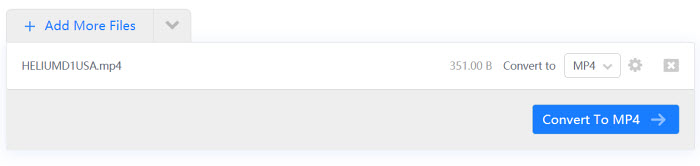
#4. Video Converter 4K/HD 4+ de Sergii Koval
El major para transcodificar vídeo 4K para Mac, iPhone y iPad.
- SO: iOS, macOS
- Valoración en la App Store: 3.7

Video Converter 4K/HD 4+, desarrollado por Sergii Koval, está diseñado para que los usuarios de iPhone e iPad puedan convertir vídeos 4k/1080p con detalles nítidos y movimiento fluido. También permite cambiar el tamaño del vídeo, rotarlo, eliminar metadatos, personalizar los ajustes del vídeo como el tipo de formato, la tasa de bits, la velocidad de fotogramas, la tasa de muestreo, etc., y mucho más. La última versión es la 1.8.1. Además de funcionar con el iPhone y el iPad, también puede funcionar en el Mac con el chip M1 de Apple o posterior. Es el único programa de la App Store en nuestra lista de convertidores de vídeo 4k. Así que es definitivamente seguro usarlo si quiere transcodificar archivos de vídeo ultra HD en su dispositivo “i-“ sin preocuparse de malware o spyware.
¿Qué nos gusta?
Video Converter 4K/HD 4+ está dotado de funciones de edición de vídeo. Con él, puede acelerar o ralentizar el archivo 4k, recortar y combinar vídeos, añadir contenidos de texto o pegatinas en el vídeo 4k, y mucho más. En particular, está diseñado para la salida de vídeo 4k y HD para las redes sociales, por ejemplo, Facebook, Instagram.
¿Qué no nos gusta?
Este conversor de vídeo 4k sólo funciona con el ecosistema de Apple. Si necesita codificar vídeo 4k en plataformas Windows o Android, deberá recurrir a otros programas de transcodificación de vídeo.
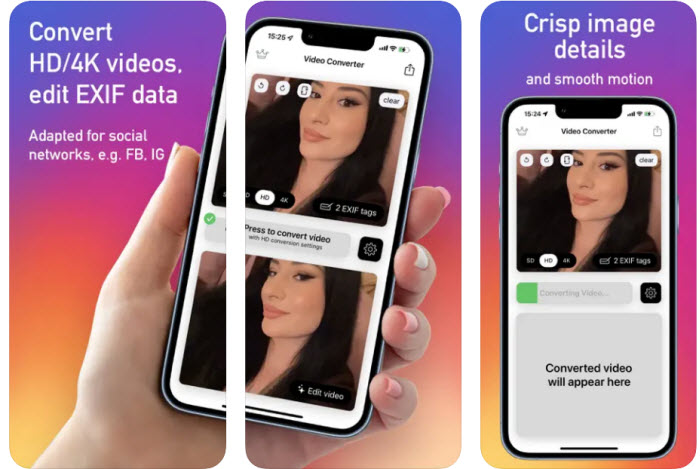
#5. HandBrake
El major para transcodificación de vídeo SD/HD/4K de código abierto para usuarios avanzados.
- SO: Windows, Linux y macOS
- Valoración G2: 4.1

Handbrake es un transcodificador de vídeo de código abierto que puede convertir gratuitamente material 4K (4096x2160 y 3840x2160) o 2K a formatos populares como MP4 y MKV. También funciona como un software gratuito de escalado 4k que incluye preajustes 4k para que pueda exportar contenido de 2160p para dispositivos con capacidad 4k como Roku, Apple TV 4k, Chromecast, etc.
Handbrake comenzó a soportar 4K en la versión 1.1.0 en 2018. Ahora puede actualizar a la última versión de Handbrake v1.5.1, una refundición de Handbrake 1.5, para una conversión de vídeo 4k acelerada por hardware más fluida. Pero por favor, asegúrese de instalar la versión 6.0.0 o posterior de Microsoft.NET desktop runtime en Windows PC.
¿Qué nos gusta?
Lo bueno que experimentamos con el conversor de vídeo 4k gratuito es el soporte para el procesamiento por lotes en la función de encolado. Esto es especialmente útil para codificar una carpeta llena de archivos 4k x265 gratuitamente de una sola vez. Además, la actualización de Intel Quick Sync para utilizar la biblioteca de procesamiento de vídeo Intel OneAPI ayuda a la transcodificación de vídeo 4k aún más rápido en nuestra prueba.
¿Qué no nos gusta?
Handbrake no tiene un aspecto muy accesible. Aunque está lleno de un puñado de opciones disponibles para personalizar la configuración de codificación precisa, ajustar la velocidad de fotogramas, y más, supone una cierta curva de aprendizaje, especialmente si usted es sólo un principiante.
¿Cómo convertir un archivo 4k con Handbrake?
Convertir vídeo 4k con Handbrake es un poco complicado ya que hay muchos ajustes. Pero se puede hacer el trabajo rápidamente si no se adaptan los ajustes avanzados. Aquí vamos. Abra Handbrake, cargue el archivo de vídeo. Elija entre un preajuste, donde puede exportar el vídeo en 4K HEVC MKV o seleccionar el formato de salida como MP4, WebM o MKV. Además, se puede mejorar la resolución hasta 8k 4320p desde la sección Dimensiones.
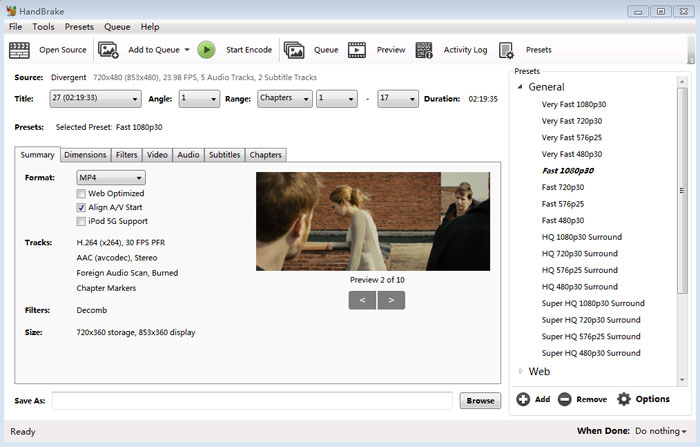
#6. VideoProc Converter
El major para codificar vídeo 4K/HD desde cualquier origen.
- SO: Windows, macOS
- Valoración Capterra: 4.3

Aunque VideoProc Converter debutó hace 4 años, nos impresiona mucho. Como un conversor de vídeo de ventanilla única, no sólo puede convertir vídeo 4K/HD/SD a cualquier formato, resolución o códec, sino también hacer algunas ediciones avanzadas, incluso grabar y ajustar el vídeo. De acuerdo con nuestra prueba, VideoProc Converter puede manejar bien el vídeo 4k, ya sea en HDR, HEVC, o 10 bits, y terminar la tarea de conversión en un solo paso, gracias a su interfaz intuitiva.
¿Qué nos gusta?
VideoProc Converter soporta cualquier vídeo 4K de cámaras, videocámaras y dispositivos móviles. Si tiene algún problema con la reproducción de grabaciones en 4K, puede aprovechar las ventajas del conversor de vídeo para deshacer la imagen, eliminar el ruido, corregir el color e incluso eliminar el ojo de pez del material original.
¿Qué no nos gusta?
VideoProc Converter ocupa 49 MB, lo que es relativamente enorme en comparación con otros programas de escritorio. Lamentamos que la función de conversión de Blu-ray esté excluida del software.
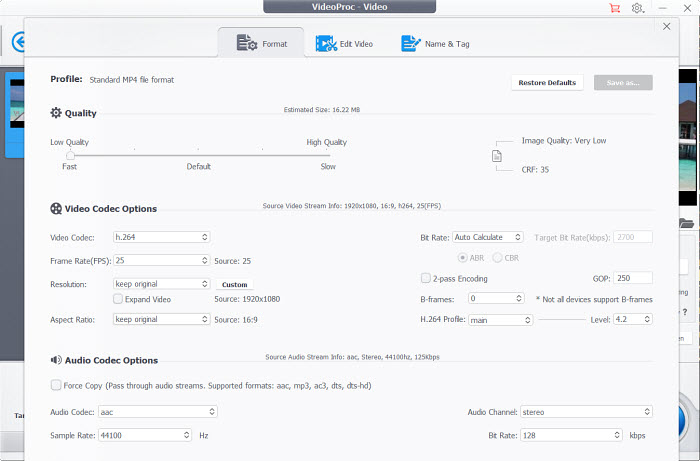
#7. Any Video Converter
El major para principiantes con necesidades básicas de conversión de vídeo 4k.
- SO: Windows,macOS
- Trustpilot rating: 3.4

Any Video Converter se presenta con la capacidad de convertir cualquier archivo de vídeo, incluido el vídeo 4K UHD. Cuenta con una compatibilidad bastante amplia con una larga lista de opciones, incluyendo más de 100 entradas y más de 160 salidas. Esto significa que puede llegar a la conversión de vídeo rápidamente sin la necesidad de trastear con los complicados parámetros. También se garantiza la conversión de vídeo 4K 60fps HEVC a H.264 o la reducción de la resolución de 4K a 1080P o 720P para su reproducción en dispositivos poco potentes sin problemas.
¿Qué nos gusta?
La aceleración por hardware Nvidia NVENC, AMD e Intel QSV está soportada para una conversión con aceleración. Se puede disfrutar de funciones adicionales como la grabación de DVD, la edición y la reproducción de vídeo.
¿Qué no nos gusta?
La experiencia personal de conversión de vídeo 4k indica que la calidad que produce no es ni mucho menos tan buena como la del 4K original. Por lo general, hay mosaicos, y notará la reproducción de errores con una pantalla en blanco. Lo que es peor, AVC incluirá un software extra que no necesitará y le molestará constantemente para que compre la versión pro.
¿Cómo puedo convertir un vídeo 4k con Any Video Converter?
Estos son los pasos sobre cómo exportar 4K en cualquier conversor de vídeo. Inicie la herramienta, haga clic en Añadir Vídeo(s) para cargar el archivo de origen desde la unidad local, elija un formato de la lista de perfiles, despliegue las Opciones de Vídeo y las Opciones de Audio para ajustar el archivo si es necesario, despliegue los Ajustes Básicos y ajuste el tamaño del vídeo a 3840x2160p, luego haga clic en Convertir Nuevo para comenzar a codificar el vídeo a resolución 4K.
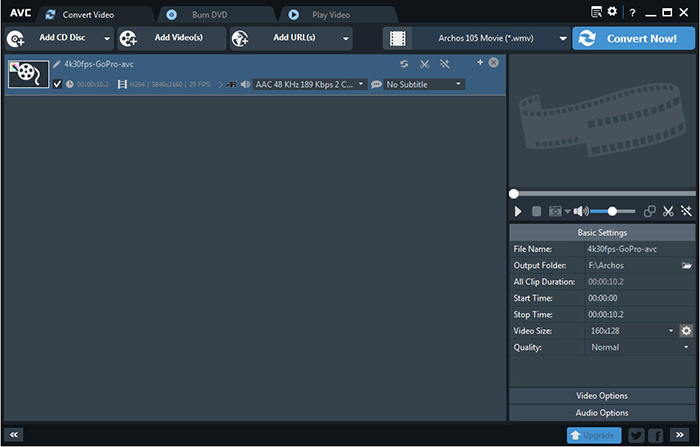
#8. VLC Media Player
El major para manejar cualquier vídeo que le pase, independientemente de los códecs o las resoluciones.
- SO: Windows, Linux y macOS
- Valoración CNET: 4.2

VLC es conocido por ser un impresionante reproductor multimedia gratuito para reproducir 4K, 8K y otros archivos de vídeo/audio sin necesidad de descargar códecs adicionales. También puede convertir vídeos de un estándar de almacenamiento a otro, incluyendo MP4, MKV, WMV, AVI, MOV, RAW y más. A partir de la versión 3.0, VLC también se utiliza como un conversor de vídeo gratuito de 4k a 1080p si la reproducción de 4K se traba.
¿Qué nos gusta?
A pesar de que VLC se utiliza principalmente para reproducir archivos multimedia, tiene muchas funciones de edición. Se puede partir o recortar el vídeo 4K, invertir el archivo, etc.
¿Qué no nos gusta?
VLC es un reproductor multimedia por defecto. La conversión de vídeos 4K puede ser un poco confusa ya que no hay ningún botón de exportación o conversión en la interfaz. Por otra parte, la aceleración por hardware se aplica principalmente a la decodificación de vídeo HD/4K en lugar de la codificación. Esto significa que la transcodificación de vídeo 4K puede ser un poco más lenta que el software de conversión de vídeo profesional.
¿Cómo convertir vídeos 4k con VLC?
Puedes seguir el tutorial paso a paso para convertir vídeos 4k con VLC: Abra el programa, haga clic en el botón Medio > botón Convertir/Guardar, haga clic en +Añadir... y elija una fuente de vídeo 4k que desee convertir, pulse el botón Convertir/Guardar, elija el nombre de archivo de su vídeo y seleccione el formato deseado en la lista desplegable de perfiles, y haga clic en Iniciar para comenzar la conversión.
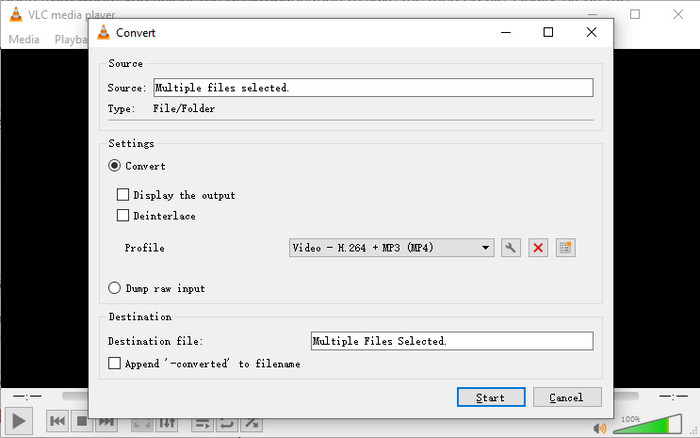
#9. FFmpeg
El mejor para profesionales avanzados que necesitan conversión y edición de vídeo 4K.
- SO: Windows, Linux y macOS
- Valoración G2: 4.5

FFmpeg es un proyecto de software libre y de código abierto que contiene libavformat, libavcodec, libavutil y libavdevice, entre otros, que pueden ser utilizados por las aplicaciones. Es capaz de realizar todas las tareas relacionadas con los archivos multimedia, ya sea la compresión de medios, la conversión de tipos de archivos o la grabación de vídeo. Es también capaz de convertir y comprimir 4k de gran tamaño de datos a un archivo compacto (algo así como 800 a 20MB) después de renderizar.
¿Qué nos gusta?
Además de tener una gran flexibilidad en cuanto a demultiplexión, decodificación, procesamiento, codificación y configuración, FFmpeg puede recortar, transmitir, fusionar audio y vídeo de diferentes fuentes y realizar muchas otras tareas, con una velocidad excelente.
¿Qué no nos gusta?
FFmpeg es inferior a otros conversores de video 4k ya que tiene una curva de aprendizaje un poco pronunciada. Casi el 99% de los usuarios tienen miedo de usar la herramienta, ya que no tienen ni idea de cómo usarla o no saben lo que es una interfaz de comandos.

#10. Wondershare Uniconverter
El major para conversión de vídeo y edición de archivos 4K, HD y SD.
- SO: Windows y macOS
- Valoración Caoterra: 4.6

Uniconverter es la herramienta ideal para sus necesidades de conversión de vídeo 4k. Cuenta con una interfaz moderna que contiene todas las funciones esenciales, desde la conversión de vídeo/audio, la grabación, la compresión, la descarga y la edición. Es capaz de convertir vídeo 4k a más de 1000 formatos junto con perfiles preestablecidos para los principales dispositivos. Además, ofrece transferencia de vídeo, procesamiento por lotes y grabación de DVD para las necesidades de los usuarios más avanzados.
¿Qué nos gusta?
Uniconverter es apreciado por su interfaz sencilla y por ser una ventanilla única para el procesamiento de vídeo. Hay importantes ventajas si se paga una suscripción. Ayuda con más funciones de edición de vídeo, como la eliminación del fondo de vídeo, la fusión de vídeo, etc., además de la conversión de vídeo.
¿Qué no nos gusta?
Es algo caro, y las conversiones HEVC son relativamente lentas en nuestra prueba. Mientras tanto, los usuarios de la versión de prueba tendrán que resignarse a ver los anuncios que le inducen a actualizar a su edición premium.
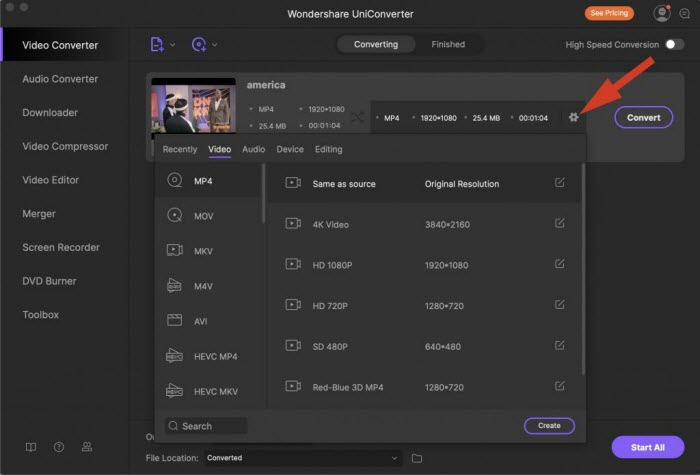
#11. DivX Software
El major para conversión básica de vídeo con soporte para el almacenamiento en la nube.
- SO: Windows y macOS
- Valoración CNET: 3.6

DivX Software es un galardonado software de vídeo para Windows y Mac que cuenta con tres componentes que incluyen un reproductor de vídeo de alta calidad, un servidor multimedia y un conversor DivX. Con el DivX Converter puede convertir HEVC, DivX, AVI y MKV de alta calidad hasta 4K. Este software también le ayuda a convertir vídeos 4K de gran tamaño a tamaños pequeños sin que se note una pérdida de calidad.
¿Qué nos gusta?
DivX Converter cuenta con muchas otras opciones avanzadas, como la copia de seguridad de DVD, la edición básica de vídeo, la conexión a la nube, el procesamiento paralelo Wavefront, el Target Quantizer (cuantificador de objetivos), etc.
¿Qué no nos gusta?
El programa a veces se paraliza. La mayoría de las veces, la velocidad de conversión rápida sólo se limita a los suscriptores de pago. Además, puede ser bombardeado con anuncios a menos que pague por DivX.
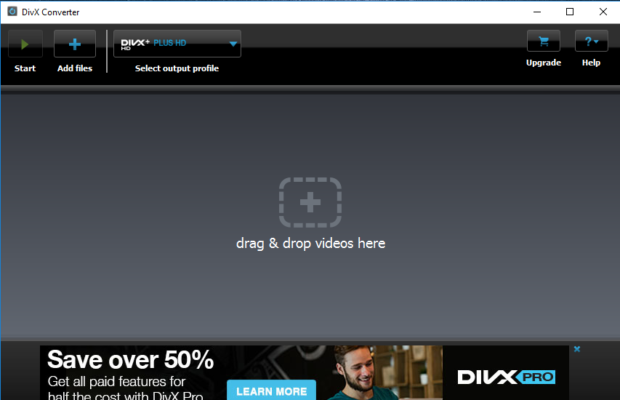
#12. Acrok Video Converter Ultimate
El major para tareas básicas de conversión de archivos de vídeo y audio.
- SO: Windows y macOS
- Valoración Talkhelper: 3.7

Acrok Video Converter Ultimate está incluido en la lista de los mejores conversores de vídeo 4K por su capacidad para convertir vídeos 4K/1080p, en particular la salida de la cámara Blackmagic, a formatos de vídeo compatibles con software de edición como Premiere pro CC, Vegas Pro 17, Davinci Resolve y otros.
¿Qué nos gusta?
Acrok Video Converter Ultimate soporta la salida de vídeos 4K de casi todas las cámaras o videocámaras, como Canon, Nikon, Sony, Panasonic, JVC, Blackmagicdesign, etc. También es compatible con las tecnologías de aceleración NVIDIA CUDA y ATI Stream para transmitir vídeos 4K rápidamente.
¿Qué no nos gusta?
Parece que Acrok necesita cambiar el aspecto visual ya que la interfaz parece anticuada. Además, las opciones personalizadas son limitadas, y la calidad de los archivos de salida no es tan buena como la de otras herramientas de conversión de vídeo 4k.
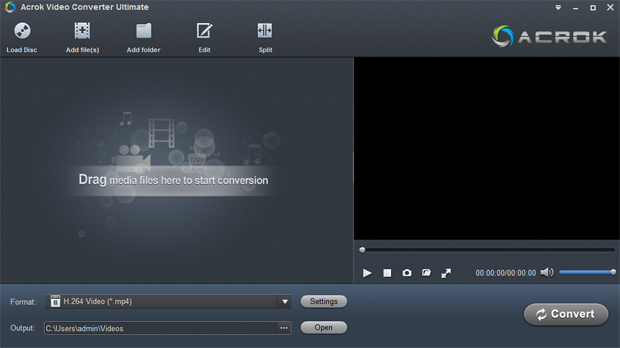
![]() Información actualizada
Información actualizada
4kdownload.com es un conversor de vídeo con capacidad 4k que puede capturar contenido online de YouTube en alta resolución, incluyendo vídeo 4k y 8K 60fps, y convertirlo en MP4, MKV, 3GP, etc. Pero está excluido de la lista de los mejores conversores de vídeo 4k simplemente porque hay algún problema con el archivo de configuración en el proceso de instalación. Mientras tanto, se menciona oficialmente la capacidad de capturar el contenido de YouTube, lo que puede suponer una infracción de los derechos de autor, si no se cuenta con el permiso del propietario de los derechos. Respetamos la ley local y no abogamos por hacerlo.
Cómo convertir vídeos grandes en 4k rápidamente y sin pérdidas en Windows 10/11 y Mac
La lista anterior de conversores de vídeo 4k son una gran ayuda para convertir vídeos 4k. ¿Pero sabes cómo decodificar y codificar vídeos 4K para diversas ocasiones? La siguiente sección cubrirá las guías de cómo convertir del códec de vídeo 4K de HEVC a H.264 para una mejor compatibilidad, comprimir 4K a 1080p HD para reducir el tamaño del vídeo, y escalar 720p/1080p HD a 4K para mejorar la calidad con la ayuda de HD Video Converter.
Guía 1. Cómo convertir 4K HEVC a H.264 MP4
¿Qué problemas resuelve? Si alguna vez se ha encontrado con el problema del error "códec no soportado", podría ser posiblemente por el HEVC utilizado para la codificación de vídeo 4K. Windows 10 y 11 no soportan la decodificación de HEVC a menos que se instale la extensión del códec HEVC previamente. De este modo, puede probar los pasos siguientes y utilizar el códec H.264 más compatible.
Paso 1. Descargue e instale gratuitamente Winxvideo AI en su Windows 11/10/8/7. Inicie el programa y haga clic en el botón + Video para cargar el vídeo 4K (HEVC) a convertir en el ordenador. El conversor de vídeo 4k gratuito soporta cualquier origen de vídeo 4k, ya sea guardado en XAVC S-I, XAVC HS, MOV, MP4, MKV, Cineform, Prores, etc. Además, le permite insertar múltiples clips de vídeo para la conversión por lotes.
Paso 2. En un abrir y cerrar de ojos, aparece la ventana del perfil de salida, vaya a Perfiles Generales > Vídeo MP4 (h264+aac) > Hecho para transcodificar 4K HEVC a H.264.
Paso 3. Pulse el botón Examinar para especificar la ruta de la carpeta de salida si es necesario. A continuación, pulse el botón EJECUTAR para transcodificar los vídeos 4K codificados en HEVC a H.264 MP4. A continuación, puede importar libremente el vídeo final a su programa de edición y reproducirlo en Windows PC/Mac, iPhone iPad, Android, XboX One, PS4, HDTV, y con mayor fluidez.
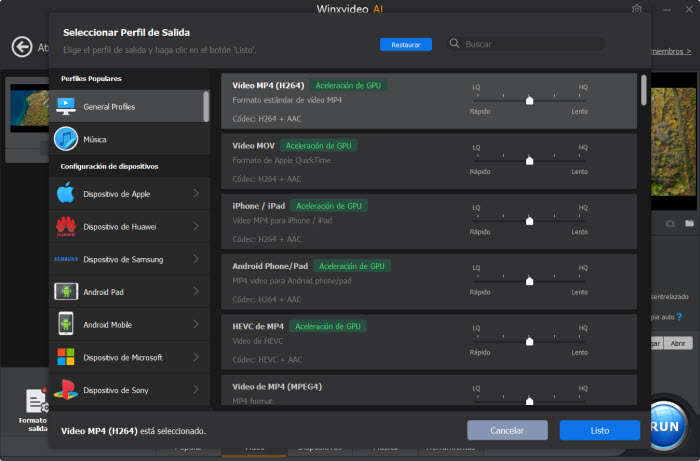
Guía 2. ¿Cómo puedo convertir 4K a 1080p normal?
¿Qué problemas resuelve? Se ha informado de que sólo el 2,4% de las pantallas soportan resoluciones de hasta 3840x2160p. Todavía hay un gran número de dispositivos que no pueden manejar vídeos con resolución 4K. Además, 4K es una carga de trabajo demasiado pesada para la mayoría de los portátiles y es mucho más grande que 1080p u otros vídeos HD. Así que si quiere ahorrar más espacio en su disco duro, y la pantalla de su ordenador, o la GPU no está preparada para 4K, es necesario reescalar los vídeos 4K a 1080p o menos. Aquí está la guía detallada.
Paso 1. Siga los mismos pasos para importar vídeos 4K UHD de gran tamaño a este software de conversión de vídeo 4K.
Paso 2. Elija el formato de salida. Puede continuar con su formato de vídeo 4K de origen, o elegir MP4 como formato de salida para una mejor compatibilidad.
Paso 3. Haga clic en el botón de Ajustes con forma de engranaje para acceder a la ventana de ajuste de parámetros. Luego haga clic en Resolución para abrir el menú desplegable, donde hay una amplia gama de resoluciones disponibles para su elección. A continuación, podrá elegir bajar la resolución de 3840x2160p a 1920x1080p, que siempre se recomienda para obtener una gran calidad de imagen en móviles, videoconsolas, ordenadores de sobremesa, etc. Aquí están los pasos detallados para reescalar 4k to 1080p >>
Opcionalmente, también puede reducir la tasa de bits de vídeo, bajar la velocidad de fotogramas de 4K 60fps a 30fps, cambiar la relación de aspecto para la pantalla panorámica, o alterar la configuración de audio en esta ventana de configuración de parámetros. Winxvideo AI es capaz de reducir el tamaño del vídeo 4K en más de un 90% con sólo diferencias a nivel de píxel. Puede hacer clic en el tutorial detallado para reducir el tamaño del archivo de vídeo >>
Paso 4. Pulse el botón EJECUTAR para empezar a convertir y comprimir vídeos 4K. Después, podrá almacenar más vídeo en su dispositivo de almacenamiento, smartphone, servicio en la nube, etc. y subir el vídeo más rápido.
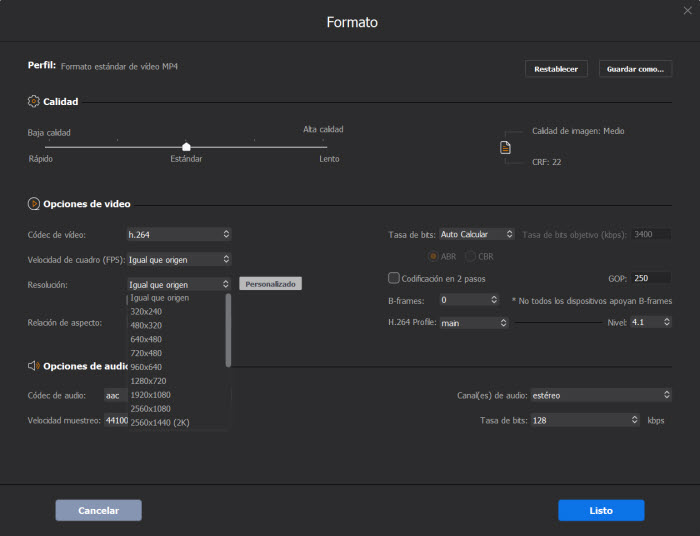
Guía 3. Cómo convertir 720p/1080p a 4K
Hay ocasiones en las que el vídeo se ve borroso en el televisor 4k o en otro monitor cuando se intenta ver contenido HD o SD de 1080p. Esto se debe a que el contenido de baja calidad no proporciona suficiente información para llenar la pantalla 4k, por lo que la pantalla más grande y más nítida hace que el contenido de baja calidad se vea pobre. Puede seguir los pasos para escalar la fuente de calidad SD/HD borrosa a 4K con la mejor calidad, para que pueda disfrutar de la inmersión de vídeo "mejorada" a 2160p en fantásticas TV / consolas 4K.
Paso 1. Después de descargar e instalar gratuitamente el conversor de 1080p a 4k, haga clic en el botón + Vídeo para importar el vídeo de 720p o 1080p para su conversión a 4k.
Paso 2. Vaya a Perfiles Generales, y elija Vídeo 4K MP4 como formato de salida. En el perfil seleccionado, se puede mover la barra de desplazamiento a HQ/Lento para mejorar la calidad de la salida, aunque disminuirá ligeramente la velocidad de conversión.
Paso 3. Asegúrese de que ha marcado la casilla del acelerador de hardware Intel/nVIDIA si su ordenador está configurado con tarjetas gráficas de aceleración por hardware. A continuación, pulse el botón EJECUTAR para lograr la conversión de HD a 4K a una velocidad 47 veces mayor que el tiempo real.
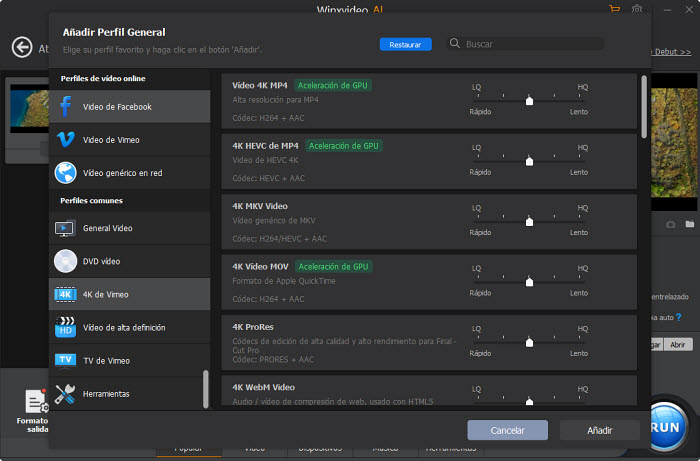
Guía Adicional: El conversor de vídeo 4K también ayuda a cambiar la velocidad de fotogramas del vídeo de VFR a BFR y a convertir el vídeo al códec Prores, ambos muy útiles para la edición de vídeo. Si se encuentra con el error de que el vídeo/audio 4K no está sincronizado o con un problema de retraso en la edición de su vídeo 4K, puede probar la herramienta para convertir el vídeo 4K y ajustar la configuración antes de importarlo al programa de edición.
¿Cómo probamos los conversores de vídeo 4K gratuitos?
Desde 2006, WinXDVD Software ha probado y valorado miles de herramientas de conversión de vídeo para ayudarle a tomar una mejor decisión. Independientemente de las marcas de conversores de vídeo 4k que revisamos, todos están sometidos a un régimen de pruebas similar: los utilizamos bajo el mismo entorno de prueba, incluyendo la CPU, la GPU, la RAM, etc. A continuación explicamos cómo probamos y clasificamos estas herramientas.
1. Pruebas de producto. Para empezar, nos fijamos en la interfaz del software, las características generales y comprobamos su facilidad de uso. En cuanto al rendimiento, probamos estos conversores 4k UHD uno por uno para comprobar la velocidad de conversión de vídeo y el uso de la CPU, la calidad final del vídeo y el tamaño del archivo. También probamos los vídeos 4k tanto en el códec HEVC como en el H.264 y con un tamaño de archivo de vídeo de hasta GB, para ver si estas herramientas pueden manejar bien el códec de vídeo o si hay algún bloqueo o límite de tamaño de archivo durante la transcodificación.
2. Opiniones de usuarios y editores. Las reseñas tanto de usuarios de primera mano como de medios de comunicación de prestigio como G2, Techradar, CNET, etc. se recogen como uno de los factores más importantes a la hora de clasificar estos conversores 4K.
A continuación, tomamos todo lo que hemos aprendido sobre los convertidores de vídeo 4K, antes de llegar a nuestra conclusión final.
Preguntas frecuentes sobre la conversión de vídeo 4K
Q1. ¿Se puede convertir un vídeo a 4K?
Sí. Muchos programas hacen el escalado a 4k. Pero no hay ninguna garantía de que las imágenes convertidas se vean mejor. En este punto, la fuente de vídeo original, la distancia de visionado y la pantalla juegan un papel importante si la calidad importa mucho.
Para ser exactos, los píxeles se estirarán más de lo que deberían, pero la calidad de la imagen no será realmente de 4k. Si se ve el vídeo reconvertido en una pantalla grande de 4k, se verá bastante mal. Esto es especialmente cierto con el vídeo de calidad SD, como el vídeo 360p o 480p. Sólo si la pantalla es pequeña o la distancia de visualización es grande, habrá menos discordancia entre el vídeo 4k y el reconvertido. Así que no se aconseja convertir el vídeo SD a 4k, en su lugar puede convertir vídeo 720 o 1080p a 4k con Winxvideo AI.
Q2. ¿Cómo puedo convertir 1080p a 4K?
Convertir un vídeo de 1080p a 4K significa que puedes reproducirlo en una pantalla más grande sin problemas de pixelado. Los televisores 4K más recientes están equipados con tecnología de escalado que puede aumentar el contenido de baja resolución para llenar toda la pantalla del televisor 4K. Pero si desea convertir 1080p a 4K en el PC, necesita confiar en un software de conversión de vídeo 4K. Winxvideo AI es una de esas herramientas construidas con un algoritmo único de escalado 4k adaptado al movimiento, destinado a rellenar los nuevos píxeles interpolados en el vídeo 1080p de origen de forma inteligente.
Para hacer el trabajo, sólo tiene que descargar el conversor de vídeo 4k en su PC, cargar el vídeo 1080p de origen en cualquier formato, elegir el formato de salida de vídeo 4K MP4, hacer clic en EJECUTAR, y dejar que el programa haga el resto.
Q3. ¿La conversión puede afectar a la calidad del 4K?
Depende. Cualquier compresión de vídeo provocará una degradación de la calidad, y no digamos la transcodificación de vídeo 4k. Pero si sólo quiere convertir vídeo 4k de un formato de vídeo a otro, sin ajustar el códec de vídeo, la tasa de bits, la velocidad de fotogramas o así, no hay pérdida de calidad en absoluto.
Q4. ¿Cuál es el mejor conversor de vídeo 4K?
Ya hemos enumerado los mejores conversores de vídeo diseñados para vídeo 4K UHD, con Winxvideo AI y Handbrake a la cabeza. Por lo general, tendrán una gran variedad de opciones de formato, disponibles para cambiar el archivo de vídeo a un formato diferente o a un archivo compacto, ya sea para reproducirlo en un reproductor multimedia concreto, o para permitir un proceso de edición de vídeo más eficiente, un intercambio rápido y un menor consumo de espacio en su dispositivo. Puede elegir el que más le convenga en función de sus necesidades específicas. Pero hay factores clave que hay que tener en cuenta.
- Rápida velocidad de conversión 4k: La velocidad es un factor clave. Una herramienta inadecuada tardará mucho tiempo en convertir vídeo 4K a 1080p, y lo que es peor, se bloqueará cuando maneje un archivo 4k HEVC de gran tamaño. Recurrir a un conversor de vídeo 4k con aceleración de hardware habilitada es una forma de acortarlo, ya que utiliza la GPU para decodificar, procesar y codificar los datos masivos de 4k y ahorra CPU para otras tareas, y por lo tanto le ahorra mucho tiempo.
- Buena relación de compresión 4k: La buena noticia es que casi todos los conversores de vídeo pueden reducir el tamaño de 4k fácilmente, mientras que la mala noticia es que perderá calidad del vídeo inevitablemente. Así que equilibrar la calidad y el tamaño del archivo es un factor crucial para el conversor de vídeo 4k.
- Ajustes de vídeo 4k personalizables: Estadísticamente, la actual resolución de pantalla de 1920x1080 representa el 67%, lo que significa que la reproducción de 4k en la pantalla no se puede satisfacer. Mientras tanto, la mayoría de los editores de vídeo no pueden manejar la velocidad de fotogramas variable y el códec HEVC bien y dará lugar a la sincronización A/V o error de códec al procesar el archivo 4k. Al final, será la guinda del pastel si el conversor de vídeo 4k está disponible para que usted pueda ajustar la resolución de vídeo, el códec, la velocidad de fotogramas y otros parámetros.
 Descargue gratis Winxvideo AI para resolver todos los errores de los vídeos 4K >>
Descargue gratis Winxvideo AI para resolver todos los errores de los vídeos 4K >>
Q5. ¿Es mejor el conversor de vídeo 4K online que el software de escritorio?
No. A pesar de que el conversor de vídeo 4k en línea es fácil de usar y terminar el proceso de conversión 4k sin ninguna instalación de software de terceros, es inferior al programa de escritorio en términos de seguridad.
Por un lado, la herramienta online puede ser una amenaza para la privacidad. Esto se debe a que la conversión de vídeo 4k tiene que hacerse subiendo su archivo fuente a servidores de terceros. Esto significa que su archivo privado está expuesto al administrador del sitio web, sus direcciones IP y la información personal se recogen deliberadamente, y por lo tanto en riesgo de ser filtrado. Mientras que el conversor de vídeo 4k de escritorio puede ser más seguro para proteger su privacidad en comparación con la herramienta en línea. Por otra parte, los conversores de vídeo en línea tienen anuncios intrusivos, en los que puede hacer clic por error y, por tanto, conducir a algún virus o malware.
Q6. ¿Cuánto tiempo se tarda en convertir un vídeo 4k en PC/Mac?
Depende tanto del hardware como del software que tenga. Los ordenadores más modernos están equipados con GPU más rápidas que ofrecen funciones de procesamiento de vídeo 4K aceleradas por hardware. Los conversores de vídeo adecuados también pueden contar con un núcleo profesional y aprovechar la aceleración por hardware para descodificar y recodificar el vídeo 4K a una velocidad drásticamente acelerada. En la revisión de los mejores conversores de vídeo 4K, se prueban todas las herramientas anteriores y Winxvideo AI obtiene una buena cuenta de sí mismo, con una frecuencia de conversión que alcanza hasta 197fps en Intel i7-12700K 5.0GHz.
Q7. ¿Cuáles son los requisitos mínimos del sistema para el vídeo 4k?
Para manejar sin problemas los archivos de vídeo 4K, asegúrese de utilizar un ordenador cualificado. Aquí van los requisitos mínimos del sistema para la reproducción en 4K.
Requisitos mínimos del Sistema |
Reproducción de vídeo 4K HEVC |
CPU |
Procesador Intel Core i7 de 7ª generación (Kaby Lake) equivalente o superior, a 3,5 GHz o superior |
GPU |
Intel® Iris™ Pro Graphics 5200 AMD Radeon™ HD Serie 7000 o superior GTX 1660Ti o más reciente será bueno para la edición en 4k. |
RAM |
8GB o más |
Disco duro |
1TB c 400M/S de velocidad de transmisión para la edición de vídeo 4k |
Sistema Operativo |
Windows 11/10/macOS High Sierra o más reciente |
Puertos |
HDMI 2.0 o DisplayPort 1.2 para 4k 60fps |
Pantalla |
Asegúrese de que su pantalla 4k está configurada para funcionar a 3840x2160 |
Codec |
Extensión de vídeo HEVC |
Ancho de banda de Internet |
Al menos 25 Mbps |
Si no tiene pensado actualizar su sistema informático y el manejo del vídeo 4K, que requiere un uso intensivo del ordenador, es un poco problemático, como la congelación y la reproducción lenta, puede recurrir a un conversor de vídeo 4K para transcodificar el vídeo 4K a un formato más compatible para su posterior reproducción sin problemas.
Q8. ¿Qué es el video 4k?
La resolución 4K ya ha conseguido un amplio apoyo de hardware y software, que está en camino de desbancar insurgentemente a otras resoluciones de vídeo como el formato de alta definición 1080p. El vídeo 4K Ultra HD (4K UHD) en sí mismo se refiere al vídeo de una resolución de píxeles de 4096x2160 (4.000 píxeles, 8,8 megapíxeles, relación de aspecto 17:9) principalmente para el cine digital, o de una resolución de 3840× 2160 (8,3 megapíxeles, relación de aspecto 16:9) principalmente para la televisión Ultra HD.
Con mucho, el códec HEVC/H265 y el códec VP9 están impulsando el desarrollo de los vídeos de ultra alta definición 4K. 4K es cuatro veces la resolución de un proyector 2K y 1080p HDTV. Con la resolución 4K, se pueden ver todos los detalles y primeros planos de la imagen. Si se adopta la asombrosa resolución UHD de 4096x2160 en el cine, una película puede ofrecer un disfrute indescriptible y sin precedentes al público en cualquier ángulo por la imagen cristalina, el color brillante y el sonido hiperrealista (si lo hay).

















